
The First Descendant는 온라인 협동 모드에서 친구들과 함께 즐기는 것이 가장 좋은 루터 슈터입니다. 그리고 Steam에서 무료로 이용할 수 있기 때문에 많은 플레이어가 알고 싶어합니다. 친구들과 파티를 즐기는 방법 그리고 음성 채팅을 설정해서 함께 적을 상대할 수 있도록 하세요. 해야 할 일은 다음과 같습니다.
아직 친구를 추가하지 않으셨다면, 이 과정을 설명하는 간단한 영상을 여기에서 시청하세요.
Advertisement
The First Descendant에서 파티를 만드는 방법
현재 혼자 플레이 중이거나 온라인 친구와 함께 플레이하고 있다면 무작위 플레이어로 파티를 만들 수 있습니다.
무작위 플레이어로 파티 만들기
프롤로그를 완료한 후 게임에 접속하면 해당 지역의 다른 플레이어에게 접근하여 T를 누르고 있으세요 키보드에서. 여기에서 파티 초대장을 해당 사람에게 보낼 수 있으며, 해당 사람이 수락하면 해당 사람과 함께 파티에 참여하게 됩니다.
친구들과 파티 만들기
만약 당신의 친구가 이미 너한테 친구 요청을 보냈어 그리고 수락하면 같은 메뉴에서 그 사람을 파티에 초대할 수 있습니다.
- 일시 중지 메뉴로 이동하여 탐색하세요. 세계지도.
- 여기에서 클릭하세요 사회의.
- 현재 온라인 상태인 친구 목록이 표시됩니다.
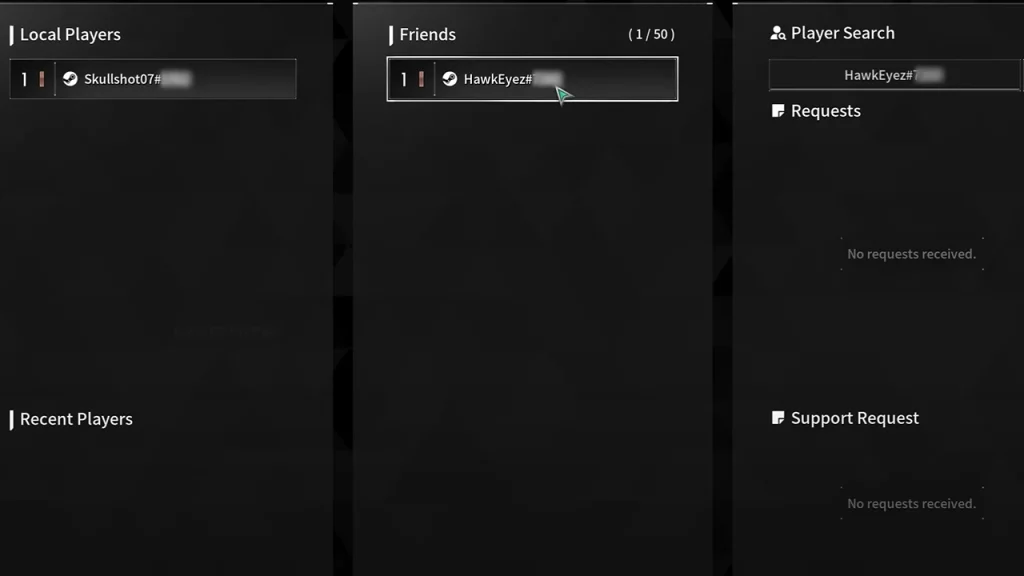
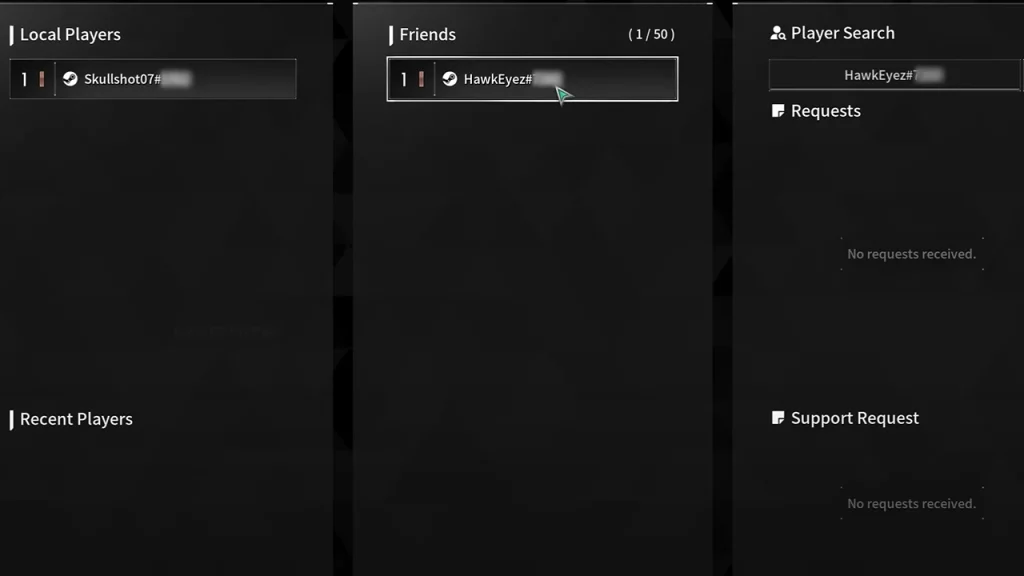
- 파티에 초대하고 싶은 친구를 클릭하세요.
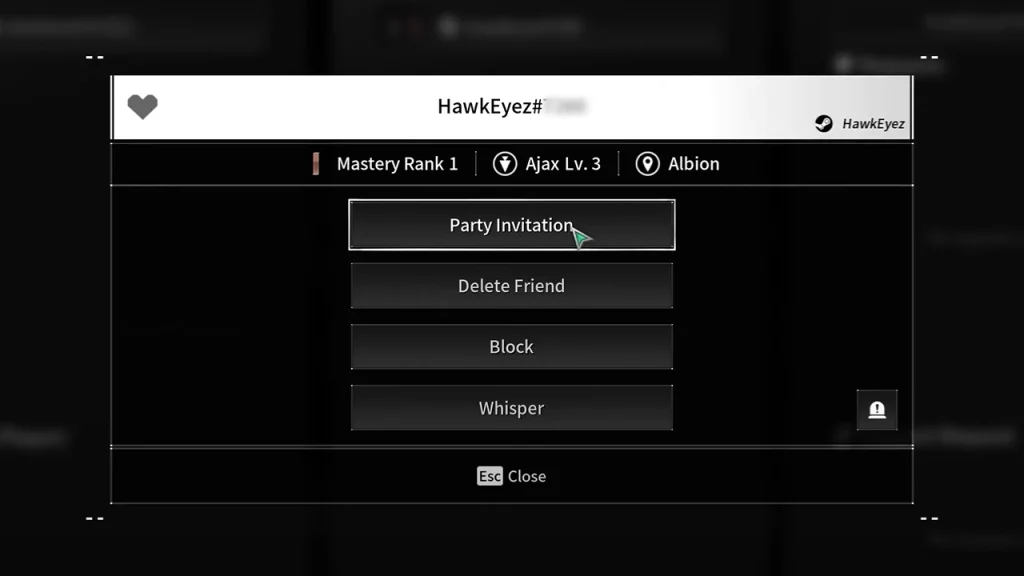
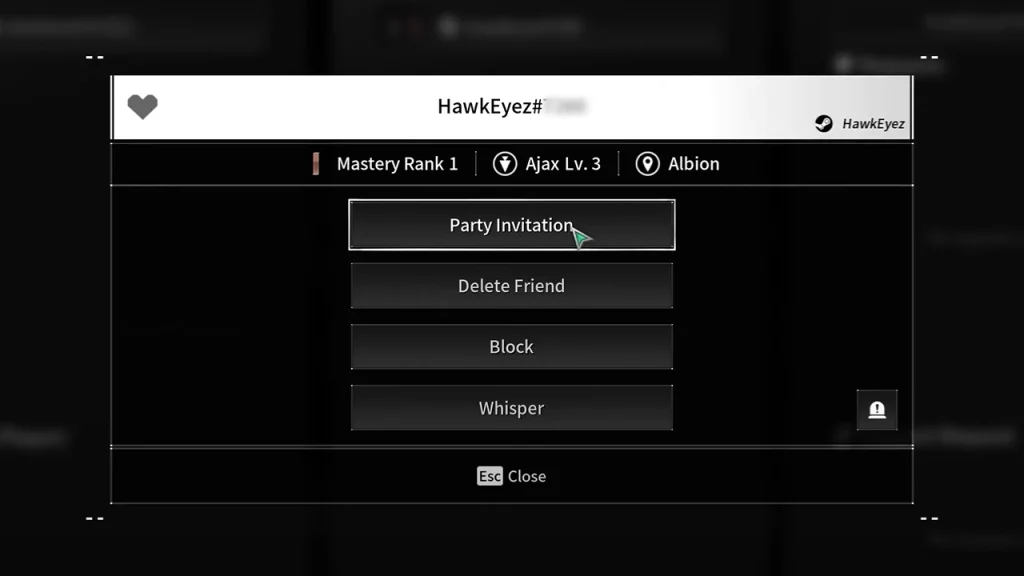
- 나타나는 창에서 클릭하세요 파티 초대장이 팝업에서 플레이어의 마스터리 랭크도 볼 수 있습니다.
- 친구가 파티 요청을 수락하면, 그들은 당신의 게임에 합류할 것입니다. 아주 간단하죠!
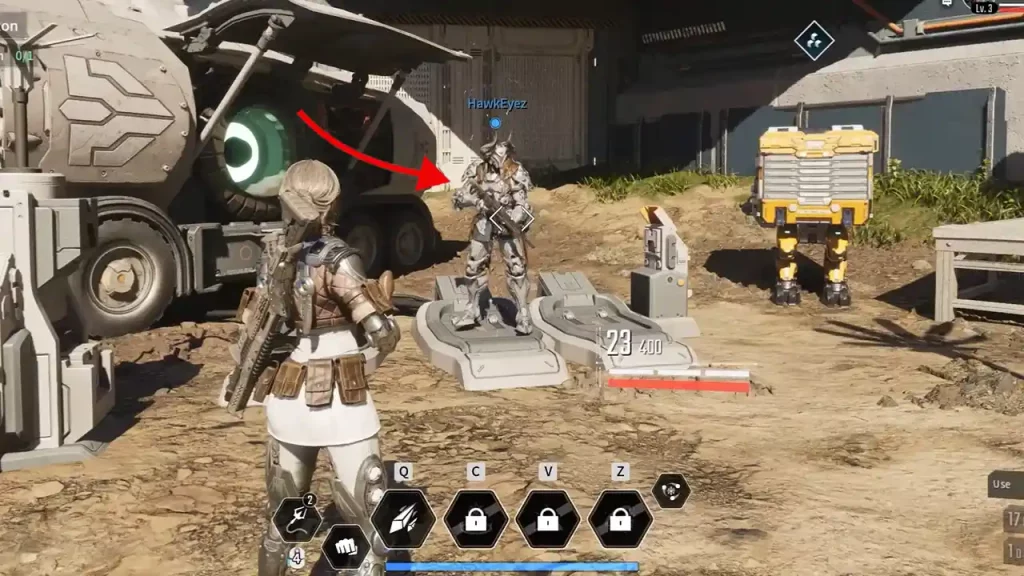
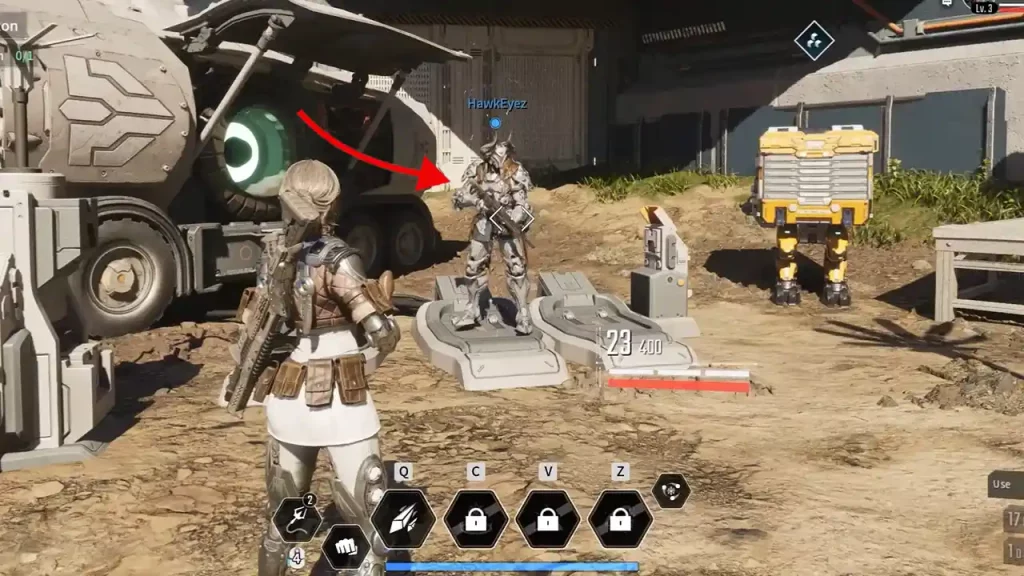
파티 음성 채팅 설정 방법
The First Descendant에서는 음성 채팅 기능이 있어서 함께 전략을 세울 수 있습니다.
- 설정하려면 다음으로 이동하세요. 옵션 그리고 클릭해주세요 오디오.
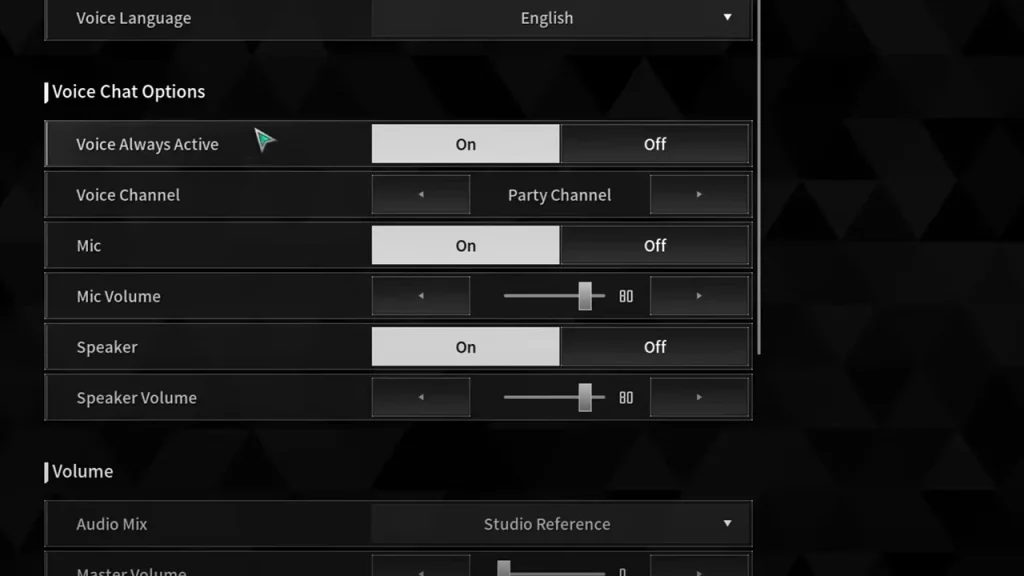
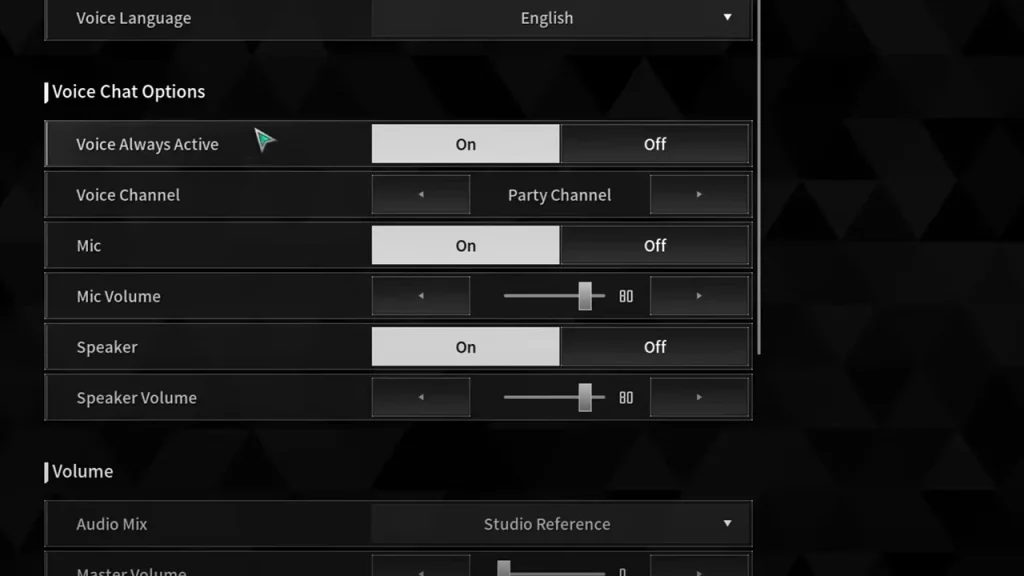
- 아래에 음성 채팅 옵션선택 사항을 클릭합니다. 음성을 항상 활성화할지 여부, 음성 채널, 마이크 켜기, 마이크 및 스피커 볼륨 설정 등을 선택합니다.
- 당신이 돌 때 음성 항상 활성화 OFF로 설정하면 오픈 마이크 대신 푸시투톡을 사용해 소통할 수 있습니다.
- 눌러서 말하기 버튼을 찾으려면 다음으로 이동하세요. 키보드 및 마우스 탭을 클릭하고 아래로 스크롤하세요 음성 입력 버튼원하시면 기본 'B' 버튼을 변경하세요.
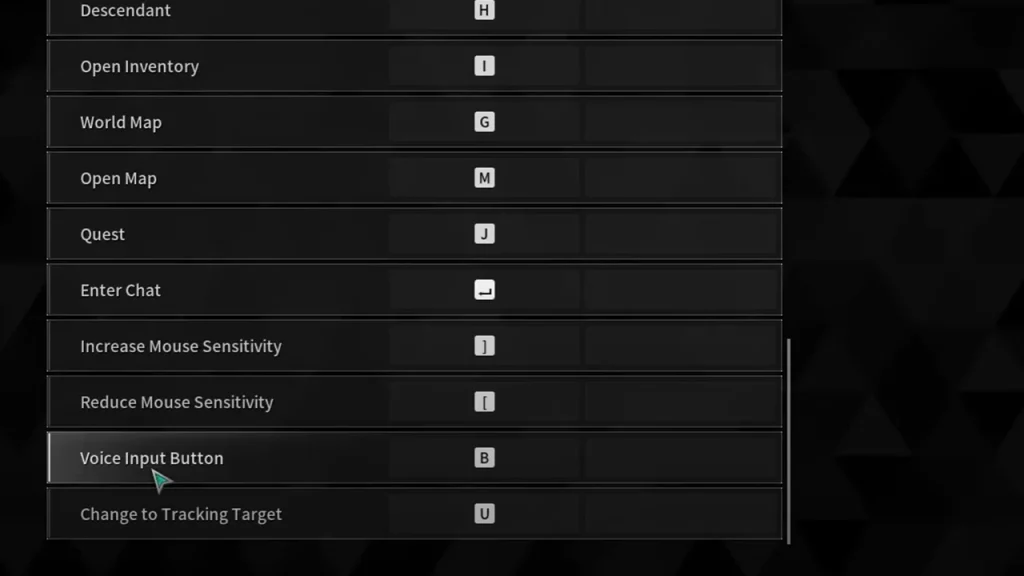
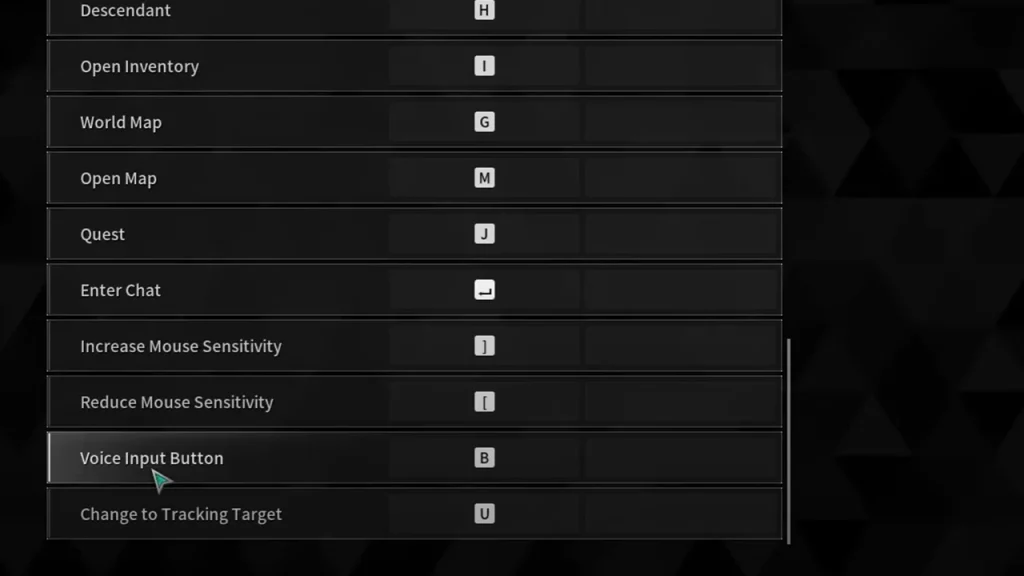
- 음성 채널은 스쿼드 채널 또는 파티 채널이 될 수 있습니다.
그리고 그게 전부입니다! 알고 싶으시다면 마스터리 랭크를 빠르게 올리는 방법도움이 될 만한 가이드를 소개합니다.